Guia da lista de reprodução offline da Apple Music em 2023
Você já se perguntou como pode fazer uma lista de reprodução do Apple Music que possa ser tocada offline? Esta é uma lista de reprodução de músicas que você escolheu da coleção online da Apple Music. Como sabemos, a Apple tem uma enorme coleção de músicas, cerca de 85 milhões agora no momento. Isso inclui canções populares, coleções raras e até coleções personalizadas que foram geradas por meio do modo AI Discovery.
Além disso, ensinaremos a você como baixar músicas no Apple Music ala um Downloader da Apple Music tipo. Como colecionadores de música, também encontraremos maneiras de organizá-las de forma que você possa encontrar facilmente suas músicas favoritas.
Ensinaremos playlists, como gerenciá-las e prepará-las para ouvir offline. Também apresentaremos um aplicativo de terceiros que pode converter, organizar e tornar sua música reproduzível em qualquer reprodutor de mídia sem restrições.
Nós também vamos te ajudar como restaurar sua biblioteca do Apple Music. Esta é uma tarefa importante porque, assim que você encerra sua assinatura do Apple Music, sua biblioteca de música também acaba.
Conteúdo do Artigo Parte 1. Você pode ouvir músicas da Apple off-line?Parte 2. Como faço o download de toda a minha biblioteca de músicas da Apple e faço a lista de reprodução do Apple Music offline? Parte 3. Faça a lista de reprodução do Apple Music off-line em dispositivos não compatíveis Parte 4. Resumo
Parte 1. Você pode ouvir músicas da Apple off-line?
Quando o Apple Music foi lançado, todos ficaram muito animados para testá-lo. Ele tinha recursos de streaming de música paralelos aos de seus concorrentes. O que diferenciava a Apple Music deles era sua crescente biblioteca de música.
Até hoje, já cresceu para 85 milhões de músicas (e ainda está crescendo!). Com essa enorme quantidade de música em seus servidores, eles certamente aplicariam algum tipo de segurança nela. É por isso que desenvolveram uma tecnologia chamada FairPlay.
Jogo Justo é uma técnica na qual eles incorporam chaves de segurança nas faixas das músicas (como no CD) Antes de tocar esta música, eles terão que ser verificados nos servidores da Apple. Este é o motivo pelo qual você terá que autorizar um dispositivo Apple com seu AppleID e senha antes de poder reproduzir músicas do Apple Music.
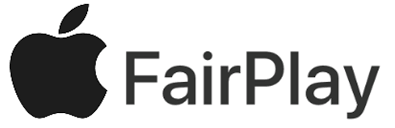
Com esse processo em vigor, as músicas da Apple ficam protegidas da pirataria musical. Isso inclui também todos Playlists offline do Apple Music. Eles também estão protegidos contra distribuidores ilegais de música que roubam suas músicas e lucram com elas. É por isso que quando você baixa o Apple Music como conteúdo offline; você não poderá reproduzi-lo após cancelar a assinatura do Apple Music.
Você também não poderá reproduzi-lo em reprodutores de mídia não autorizados. Claro que você pode copiá-los de um PC ou dispositivo para outro, mas não poderá reproduzi-los com essas restrições em vigor.
Os downloads do Apple Music podem ser reproduzidos offline e a Apple encontrou maneiras de proteger esse recurso. Na verdade, é uma boa jogada, já que você não precisa de uma conexão ativa com a Internet para reproduzir uma música no dispositivo. Com isso você pode carregar milhares de músicas em seu dispositivo, carregá-las enquanto faz as malas nas colinas ou anda de bicicleta.
Você não precisa se preocupar com cobranças de dados. Você também não precisa se preocupar com conexões estáveis de Internet para transmitir suas músicas, pois tudo é salvo em seu dispositivo como armazenamento offline.
Parte 2. Como faço o download de toda a minha biblioteca de músicas da Apple e faço a lista de reprodução do Apple Music offline?
O Apple Music dificultou um pouco o download de toda a sua biblioteca musical. Isso deve ser porque eles foram feitos para ser um serviço de streaming de música e não um serviço de download de música. Para opções de serviço de download de músicas, eles ainda têm a loja iTunes Music e você pode usá-la para compras individuais de música.
Uma técnica que usaremos é fazer um Playlist offline do Apple Music que inclui toda a sua biblioteca do Apple Music. Estaremos usando o que é chamado de Smart Playlist disponível no menu Apple Music. Por favor, veja as etapas abaixo para cada dispositivo:
# 1. No dispositivo iOS ou Android
- Abra o aplicativo Apple Music.
- Vá para a Biblioteca abaixo.
- Em seguida, vá para Listas de reprodução e escolha o ícone + para que você possa adicionar uma Nova lista de reprodução.
- Digite seu novo nome de lista de reprodução. Você pode inserir “All of My Music” para lembrar que contém toda a sua biblioteca do Apple Music.
- Você também pode inserir uma descrição opcional.
- Em seguida, você verá um ícone + verde abaixo, intitulado Adicionar música. Clique aqui para adicionar música a esta lista de reprodução.
- Em seguida, vá para a Biblioteca novamente e depois para Músicas.
- Adicione todas as músicas em sua biblioteca do Apple Music. Faça isso clicando no ícone + ao lado deles.
- Depois de terminar, pressione Concluído.
- Pressione Concluído novamente. Ele vai terminar de criar sua lista de reprodução.
- No menu Playlist, tente escolher a playlist que acabou de criar (por exemplo, “All of My Music”)
- Veja o canto superior direito. Você deve encontrar uma seta apontando para baixo. Se isso aparecer, pressione isso. Isso iniciará o download de todas as suas músicas da lista de reprodução para o seu dispositivo.
- Quando o canto superior direito mostra um ícone de verificação, significa que todos os itens já foram baixados.
- Aí está! É assim que salvar Playlist offline do Apple Music no aplicativo Apple Music.
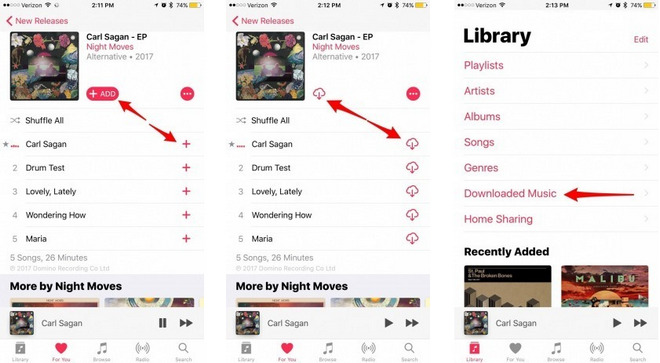
# 2. No PC ou Mac
- Abra o aplicativo iTunes ou Apple Music. Vá para a categoria Música e, em seguida, vá para a guia Biblioteca.
- Em seguida, vá para Listas de reprodução de música no painel esquerdo e clique com o botão direito -> Nova lista de reprodução inteligente.
- Um novo menu aparecerá com parâmetros para preencher para sua nova lista de reprodução.
- Marque o item Combinar com música com as seguintes regras:
- Tipo de mídia -> é Música e Status do iCloud-> não corresponde
- Não verifique o limite de XX itens porque estamos salvando toda a sua biblioteca
- Marque a opção Atualização ao vivo e pressione OK.
- Coloque um nome de lista de reprodução como “All of My Music”.
- Pressione os 3 pontos ao lado da lista de reprodução. A escolha Download. Ele fará o download de todas as músicas da Apple para o seu PC ou Mac.
- Aí está! Agora você criou um Playlist offline do Apple Music para baixar todas as músicas da Apple para o seu Mac ou PC!
Parte 3. Faça a lista de reprodução do Apple Music off-line em dispositivos não compatíveis
Já que você criou uma lista de reprodução e baixou-a para o seu PC, agora é hora de colocá-la e reproduzi-la em um dispositivo não certificado pela Apple. Mas como fazer isso se as músicas estão bloqueadas apenas para dispositivos Apple?
Sua Playlist offline do Apple Music idealmente deve ser reproduzido em qualquer dispositivo que você deseja, certo? Bem, isso só será possível se você usar um aplicativo de terceiros.
Este aplicativo é o TunesFun Conversor de música da Apple. TunesFun removerá o DRM (Digital Rights Management) do seu dispositivo criado pela tecnologia FairPlay. Isso agora lhe dará liberdade para usar seu arquivo de música da maneira que desejar, de forma privada.
Isso também pode converter seu arquivo em um novo formato compatível com qualquer dispositivo do mercado. Esta é a flexibilidade adicional que você pode obter com este conversor de música.
Por favor, veja as etapas abaixo para o processo.
1. Siga as etapas da Parte 2.
2. baixar TunesFun Conversor de música da Apple. Os links podem ser encontrados abaixo.
3. Abrir TunesFun. Ir para a biblioteca. Observe que isso já está sincronizado com o iTunes ou o Apple Music.
4. Agora vá para o painel do lado esquerdo. Em Lista de reprodução, escolha a lista que você criou.
5. Volte para a Biblioteca e verifique a coluna Nome acima. Ele deve selecionar todas as músicas de sua lista de reprodução.

6. Abaixo, nas Configurações de saída, você pode alterar o diretório de saída. O formato de saída é definido como MP3, pois é um formato de arquivo de música universal.

7. Clique em Converter para iniciar a conversão.

8. Quando terminar, vá para a guia Concluído.
9. Clique em Exibir arquivo de saída para ir para o diretório de saída.
10. Agora você pode arrastar esses arquivos ou pasta para qualquer reprodutor de música que desejar. Basta conectá-lo usando um cabo USB ou carregá-lo por outros meios.
11. Aí está! Você acabou de baixar Apple Music como lista de reprodução offline para o seu dispositivo!
Parte 4. Resumo
Aqui, apresentamos as etapas para criar Playlist offline do Apple Music e baixe-os para o seu dispositivo. Isso pode ser feito usando o método Apple, que impõe algumas restrições.
Existe outra forma mais flexível e usa um aplicativo de terceiros, o TunesFun Apple Music Converter que libera todas as restrições de suas músicas.
Deixe um comentário